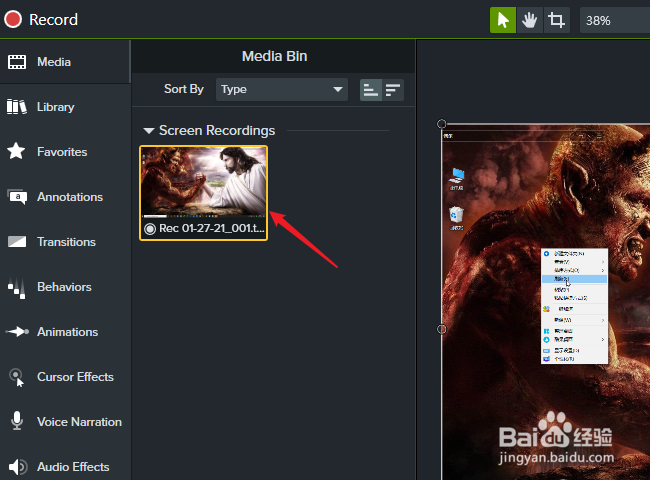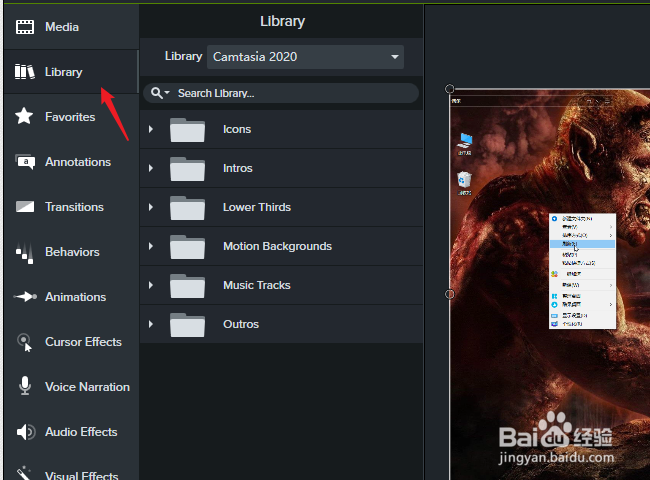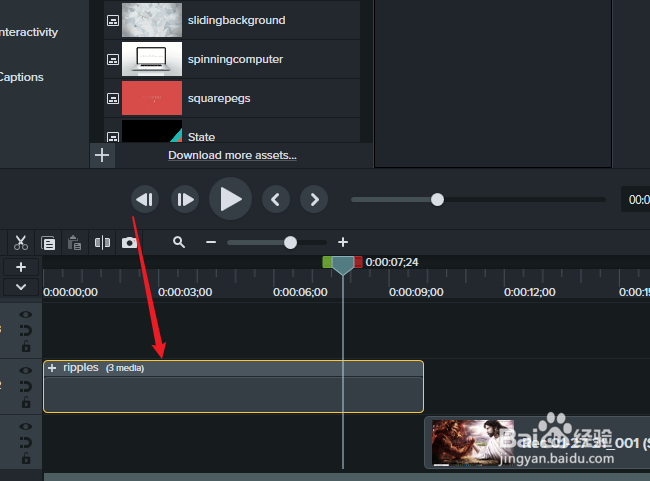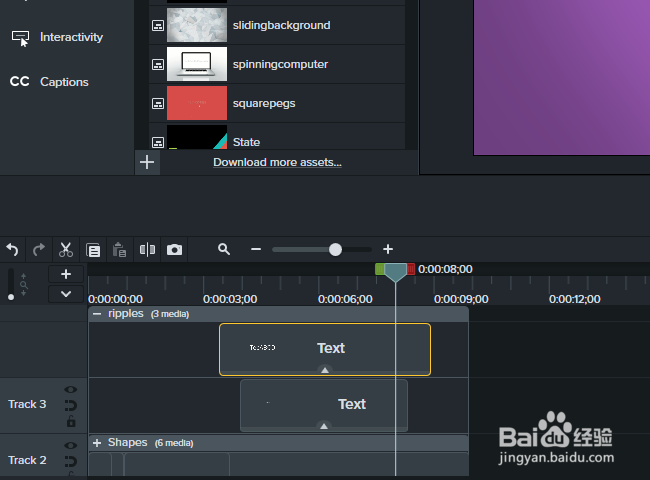1、打开软件进入主界面,在"med坡纠课柩ia"界面中先导入一个视频素材并把它加入轨道,用来测试。
2、在功能选项中点击进入"library"模板库操作界面。
3、点击展开"intros"文件夹,这里的都是片头片尾的模板。
4、双击可以直接浏览效果,选择一个自己喜欢的。
5、选定后直接把它导入到轨道中,并排在视频的前面,这样就可以实现我们需要的先播放片头再接着播放视频了。
6、模板中的文字图片都可以修改,直接双击片头中的文字就可以进行修改,修改成自己的内容就可以了。
7、在属性界面可以自定义字体、颜色、大小等参数。
8、如果动画效果不喜欢也可以在轨道上直接进行修改,片头制作完成了片尾也是同样的方法。